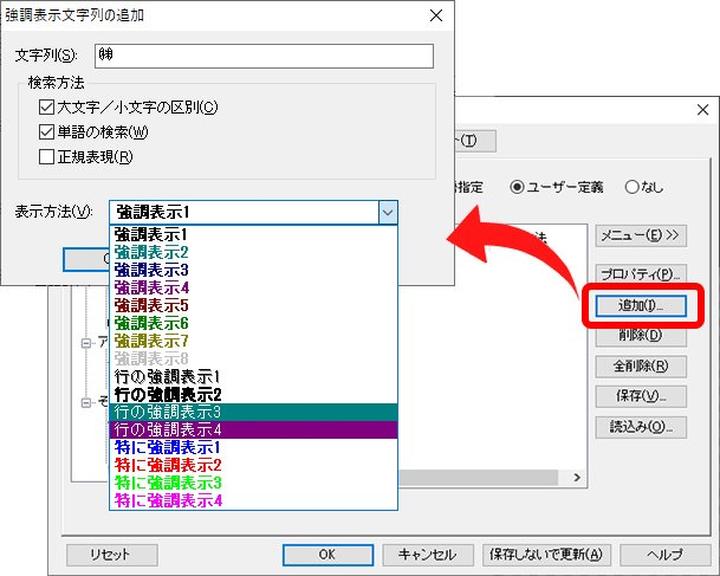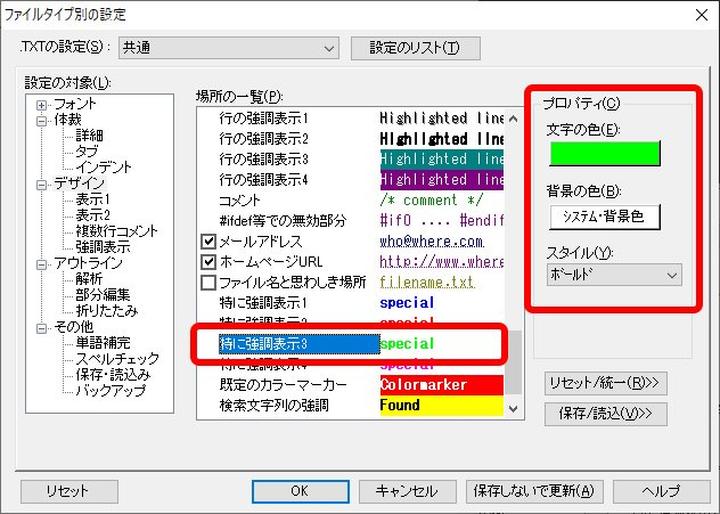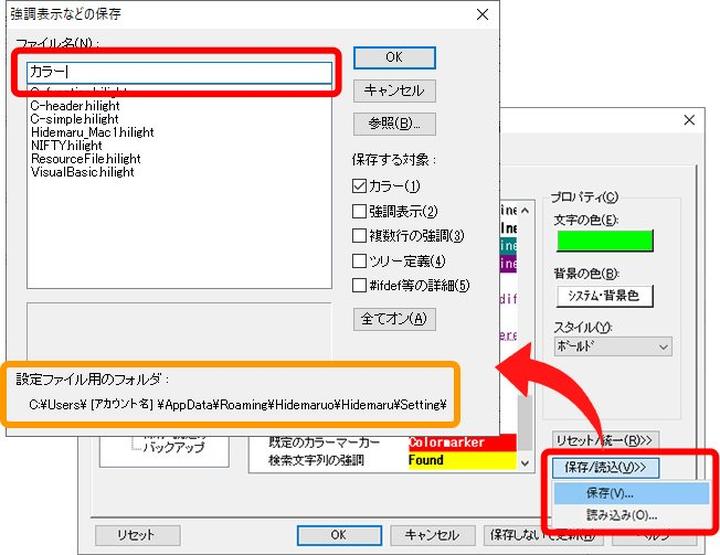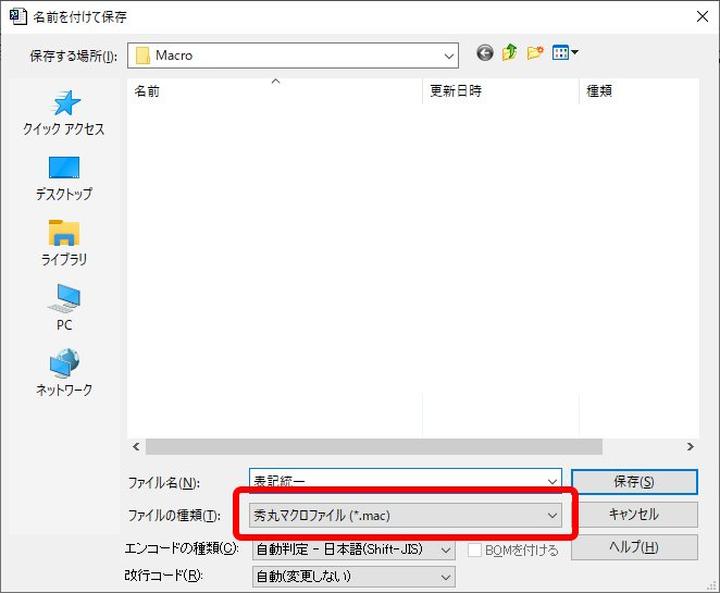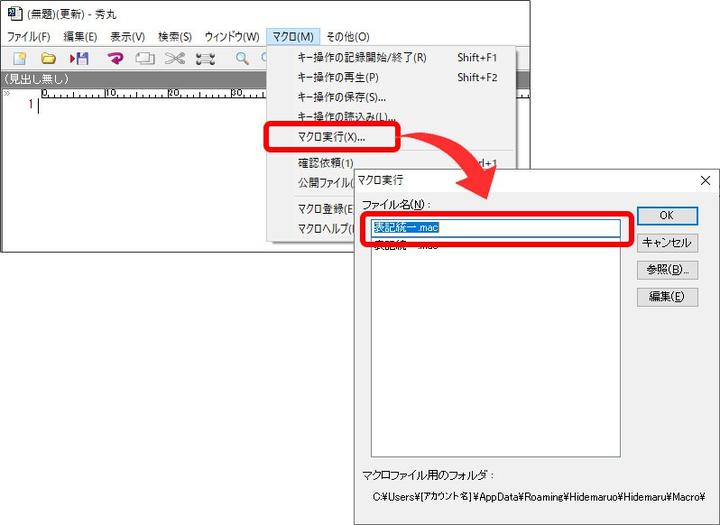Web運用チームでは、Webサイトの品質を維持するために依頼された指示書の内容が正しく反映されているか、という以外にもこのようなチェックを行っています。
- サイト表記が統一されているか
- 指示箇所以外に変更点がないか
- ページ内にリンク切れ箇所がないか
- 指示箇所以外に修正すべき点がないか
これらを個人に任せてしてしまうと、それぞれの知識や経験によってアウトプットにバラつきが生じてしまいます。そこで作業の手順を統一したり、ツールを活用したりして誰が行っても同じ結果になる仕組みを作っています。
その中で今回は「ツールを活用したサイト表記の統一方法」についてご紹介します。
サイト表記の統一で行っていること
サイト表記の統一は、ユーザーに読みやすいコンテンツを提供するだけでなく、SEO効果を高めるためにも重要な要素のひとつです。またサイト内で表記が統一されていると、文言の変更が発生した際にもキーワードの洗い出しや一括置換がスムーズにできるので、運用効率が良いというメリットもあります。
現在担当しているサイトでは、全角半角、記号、送りかな、外国語かな、固有名詞など細かく決められた独自のガイドラインがあります。
ガイドラインと照らし合わせながら修正やチェックを行うのは時間もかかりますし、見落としも生じます。
その対策として秀丸エディタを使用し、単語の可視化、一括置換を行っています。
1.単語の可視化
秀丸エディタの強調表示の機能を使用します。
修正する必要がある単語を強調表示にすることで、修正すべき箇所を可視化することができます。
表記の修正には、確実に修正するものと文脈などで判断が必要なものがあります。強調表示は目的に応じて色を変えることできるので、確実なものと判断が必要なもので色を変えることで注意すべき単語が一目で分かります。
また、設定を外部ファイルとして保存できるので、保存したファイルを読み込めば同じ設定をチーム内で共有することができます。

表示例
■強調表示の設定
強調表示の設定は「その他」>「ファイルタイプ別の設定」>「強調表示」で行えます。
ラジオボタンの「ユーザー定義」を選択すると右側の各種ボタンが有効になり、「追加」ボタンで単語の登録が行えます。

強調表示で登録した単語例
■設定の保存
設定内容は「.hilight」形式の外部ファイルとして保存できます。
ファイル名を入力し「OK」ボタンを押すと「設定用のフォルダ」に書かれているパスに保存されます。
任意で保存先を変えたい場合は「参照」ボタンから行えます。
■設定内容の共有方法
設定を共有したい場合は、「読み込み」ボタンから「.hilight」形式のファイルを読み込めば完了です。
■強調表示色のカスタマイズ
強調表示の色は好みの文字色や背景色に変えたり、文字をイタリックにしたりするなどカスタマイズが可能です。
半角文字やスペースなど文字色のみだと判別しにくい場合は、背景色をつけると見やすくなります。

左はカスタマイズなし。右はカスタマイズあり(半角文字と半角スペースに黄色背景色、文字色を赤に変更)
カスタマイズは、「その他」>「ファイルタイプ別の設定」>「デザイン」で行えます。
「場所の一覧」から変更する項目を選択し、好きな色や背景色を選びます。
■設定の保存と共有方法
設定ファイルの保存と読み込みは、右下の「保存/読み込み」ボタンで行います。
2.表記の一括置換
置換用のマクロを作成し、登録した単語に一括置換することで入力ミスや修正漏れを防ぎます。
ここで大事なのは文脈によって判断しなければいけないものは登録せず、確実に置き換えてよいものだけにすることです。
その他にも、例えば「頂き」→「いただき」と登録した場合、「山の頂き」→「山のいただき」などと必要のないものまで置き換わってしまうことがあるので登録には注意が必要です。
一括置換をした後、強調色で表示されている箇所を確認し必要があれば修正を行います。

左が置換前。右が置換後(置換前に強調表示されていた文字が置き換わっている)
■マクロの作成
全置換を行うには「replaceallfast」「replaceall」文を使用します。
どちらも全置換が行えますが「replaceallfast」の方がスピーディです。
例)1対1の文字の置き換え
replaceallfast "検索文字列", "置換文字列";
単純な文字の置き換えだけでなく、正規表現での置換も可能です。
その場合はオプションの予約語パラメータ「regular」を付けます。
例)正規表現を使った文字の置き換え
replaceallfast "(カ|ケ|ヵ|か)月", "ヶ月", regular;
予約語パラメータは、他にも大文字小文字の区別を行う「casesense」や続けて次ファイルを検索する「linknext」などがあります[※1]
[※1]検索の予約語パラメータ
https://help.maruo.co.jp/hidemac/html/080_CmdStatement_Search_search_params.html
■ファイルの保存
「ファイル」>「名前をつけて保存」でファイルの種類「秀丸マクロファイル(*.mac)」を選択します。
保存先のフォルダは秀丸がインストールされている以下になります。
C:\Users\[アカウント名]\AppData\Roaming\Hidemaruo\Hidemaru\Macro
■マクロの実行
「その他」→「動作環境」→「環境」→「パス」で「マクロファイル用のフォルダ」を指定します。
「マクロ」→「マクロの実行」で作成したファイルを選択し、「OK」ボタンを押します。
以上、品質を維持するためのサイト表記の統一方法についてご紹介しました。
秀丸エディタ以外にもoffice製品や他のテキストエディタにも同じ機能が備わっているものもあるので、実業務に合わせて選ぶとよいかと思います。
私自身、秀丸エディタの強調表示の機能は知っていましたが、プログラムなどのコードを見やすくするものと思っていたので、Web運用チームに所属してこのような活用方法を初めて知りました。
ツールの用途はアイデア次第なので、上手く活用してWebサイトの品質を保っていきたいです。
この記事に関するご相談やご質問など、お気軽にお問い合わせください。
関連する記事
-
GTMを使用したGA4のイベント計測の最適化!
 マーケティング/オピニオン
マーケティング/オピニオン
-
Nuxt3にてQuillエディタに画像リサイズプラグインを導入してみた
 プロダクション/オピニオン
プロダクション/オピニオン
-
社内の人が気軽に使えるChatGptツールを作ってみた
 プロダクション/オピニオン
プロダクション/オピニオン